300 Прикладів по excel розширений фільтр
Цей приклад навчить вас застосовувати розширений фільтр так, щоб відображались тільки дані, що задовольняють складних умов.
При використанні розширеного фільтра необхідно ввести критерії на лист. Створіть діапазон умов над набором даних (див. Малюнок нижче - синя рамка). Використовуйте ті ж заголовки стовпців. Переконайтеся, що є принаймні один порожній рядок між критеріями і набором даних.
Критерій «І»
Щоб відобразити продажу, зроблені в 4-му кварталі і в США, дотримуйтесь даної інструкції:
- Введіть критерії, показані на зображенні нижче.
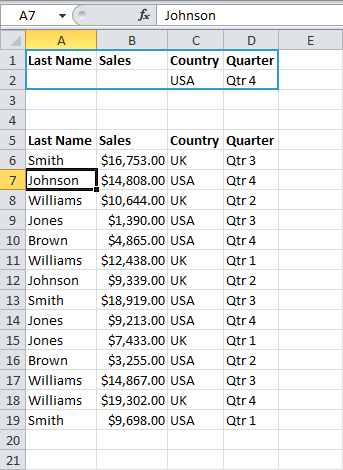
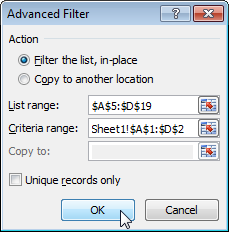
Зверніть увагу на опцію Скопіювати результат в інше місце (СМІТТЮ to another location) і Тільки унікальні записи (Unique records only). Остання стане в нагоді, якщо набір даних містить дублікати.
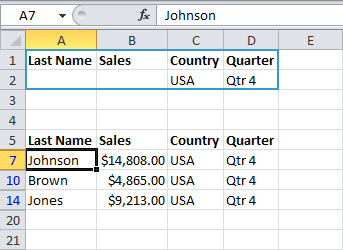
Як бачите, нічого складного. Ми можемо досягти того ж результату за допомогою звичайного фільтру. Розширений фільтр потрібен для критерію «АБО».
Критерій «АБО»
Для відображення продажів, зроблених в США в 4-м кварталі або в Великобританії в 1-му кварталі, виконайте наступні дії:
- Введіть критерії, зазначені на малюнку нижче.
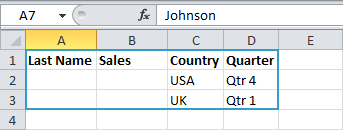
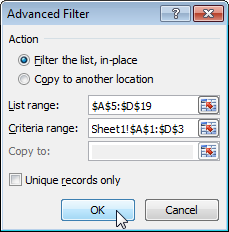
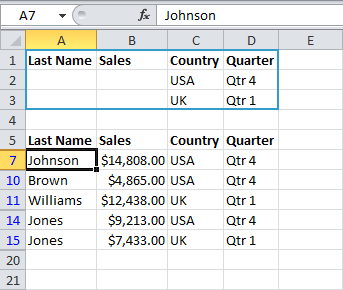
Критерії з формулою
Для відображення продажів, зроблених в США в 4-му кварталі, які більше $ 10000, або зроблених в Великобританії в 1-му кварталі, виконайте наступні кроки:
- Введіть критерії (+ формула), як показано нижче.
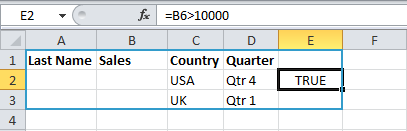
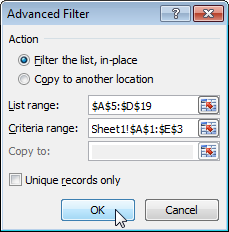
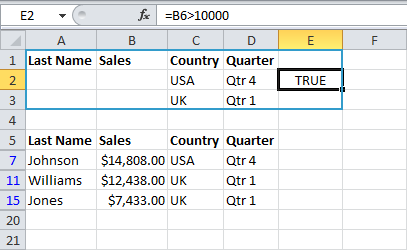
Примітка: Завжди розміщуйте формулу (як додаткова умова) в новому стовпці. Не використовуйте заголовок для стовпця або скористайтеся заголовком, якого немає в наборі даних. Створіть відносне посилання на першу комірку в цільовому стовпці (в нашому випадку - це B6). Формула повинна визначити, є вираз істинним або хибним.